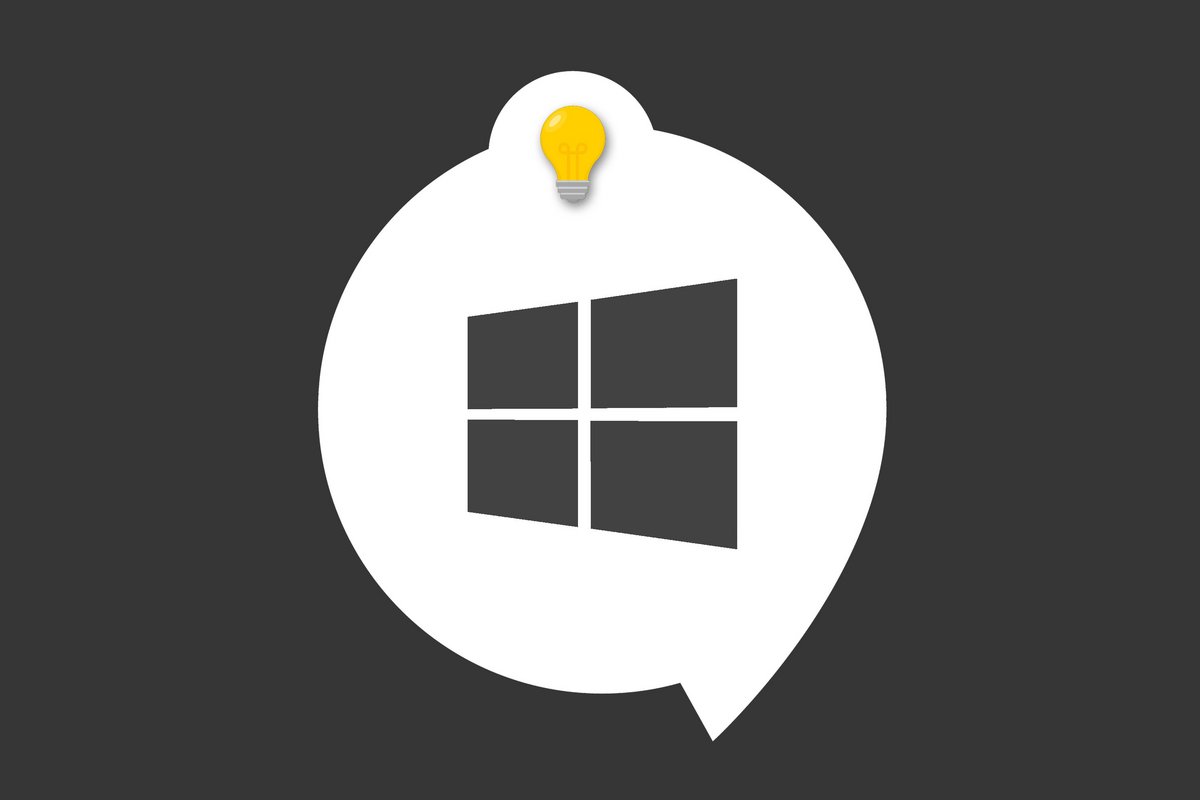
Vous avez de nombreux fichiers dans un dossier et vous aimeriez tous les renommer de manière identique et séquentielle sur Windows ? Pas besoin de faire cela à la main !
Demain tous power-users ! Avec L'astuce du jour, Clubic vous propose d'apprendre quotidiennement une fonction cachée ou méconnue de vos logiciels, systèmes d'exploitation ou services ! Le tout en moins de temps qu'il ne faut pour dire « clic » !
Rapidement renommer et numéroter des fichiers sur ordinateur
Imaginez que vous ayez un dossier plein de captures d'écran d'un jeu vidéo pour l'écriture d'un test sur Clubic (par hasard) : vous avez besoin de toutes les renommer proprement et de manière séquentielle (soit avec un nom commun et avec un (1), (2), (3), etc., derrière) avant de les uploader. Pour cela, pas besoin de renommer chaque image à la main une par une :
- Sélectionnez les fichiers concernés puis effectuez un clic droit sur celui que vous voulez désigner comme le premier, et choisissez « Renommer » ;
- Définissez un nom et appuyez sur entrée ou cliquez à côté et voilà, tous les fichiers sélectionnés sont renommés et numérotés !
Notez que cette astuce fonctionne également sur macOS, de la même manière.
Télécharger :
Source : Techspot















